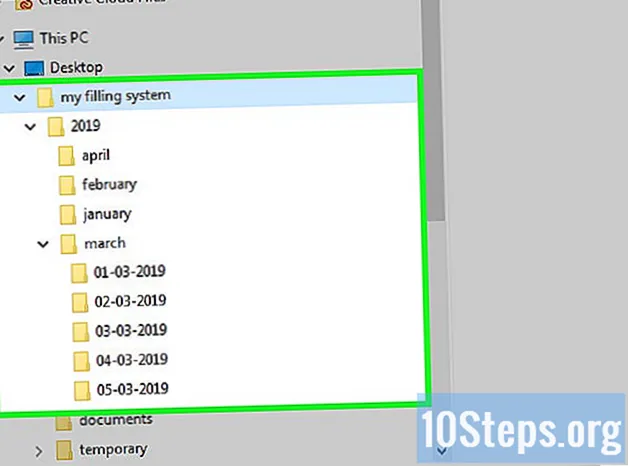Автор:
Vivian Patrick
Дата создания:
10 Июнь 2021
Дата обновления:
15 Май 2024

Содержание
Вы хотите узнать, как восстановить контактную информацию, которая была удалена с вашего iPhone? Прочтите советы в этой статье, чтобы узнать, что делать.
Шаги
Метод 1 из 3: Использование iTunes
Откройте iTunes на компьютере. Он представлен красочной музыкальной нотой перед белым кружком.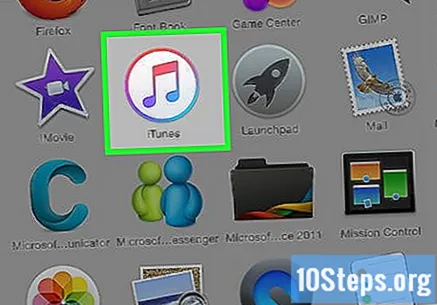
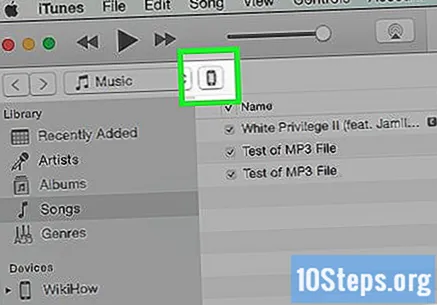
Подключите iPhone к компьютеру. Подключите толстый конец USB-кабеля устройства к устройству, а другой, более тонкий конец, к порту Lightning на телефоне.
Щелкните значок iPhone. Он находится на серой полосе в верхнем левом углу iTunes.

нажмите в Резюме. Опция находится на левой панели iTunes.
нажмите в Восстановить iPhone. Опция находится в верхнем углу правой панели iTunes.

Щелкните резервную копию. Выберите резервную копию, которую вы создали перед удалением контактов с вашего iPhone.
нажмите в Для восстановления. Когда процесс будет завершен, контакты iPhone вернутся в память, как и до удаления.
Метод 2 из 3: Использование iCloud
Откройте меню настроек iPhone. Он представлен двумя шестеренками и обычно находится на главном экране.
Прокрутите страницу вниз и нажмите Общие. Эта опция находится в верхней части третьего раздела под Apple ID.
Прокрутите страницу вниз и нажмите Перезагрузить. Опция находится внизу меню.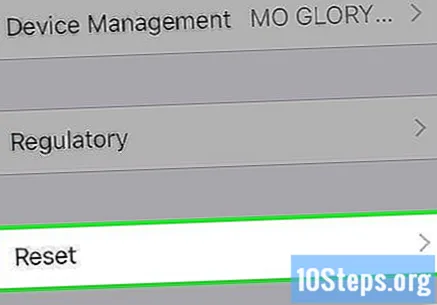
нажмите в Удаление содержимого и настроек. Опция находится в верхней части меню.
Введите код, который вы используете для разблокировки iPhone.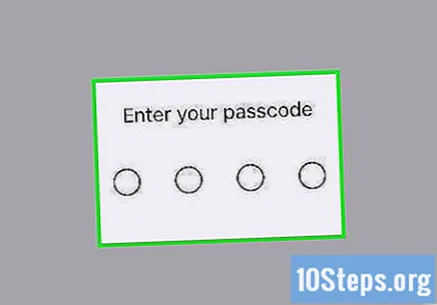
- При необходимости введите «ограниченный» код.
нажмите в Удалить iPhone. Это сотрет все настройки, медиа-файлы и данные с устройства.
Подождите, пока iPhone перезагрузится. Это может занять несколько минут.
Следуйте инструкциям на экране. Мастер настройки поможет вам в этом процессе.
Выберите ваш язык. Просто нажмите на свой любимый вариант.
Выберите страну или регион. Просто нажмите на свой любимый вариант.
Щелкните сеть Wi-Fi. Вы увидите список доступных сетей в верхней части экрана.
- При необходимости введите сетевой пароль.
- При желании вы можете подключиться к iTunes на своем компьютере с помощью USB-кабеля и опции Подключиться к iTunes.
нажмите в Продвигать. Опция находится в правом верхнем углу экрана.
Выберите конфигурацию служб геолокации. IPhone использует эту службу для функций «Карты», «Найти iPhone» и т. Д.
- нажмите в Активируйте сервисы локации чтобы приложения могли использовать вашу информацию.
- нажмите в Отключить службы определения местоположения чтобы они не могли использовать вашу информацию.
Создайте код. Используйте отведенное для этого место.
- Если вы хотите создать код, состоящий более чем из четырех цифр (например, шести), щелкните Параметры кодавнизу экрана.
Введите код еще раз, чтобы подтвердить его.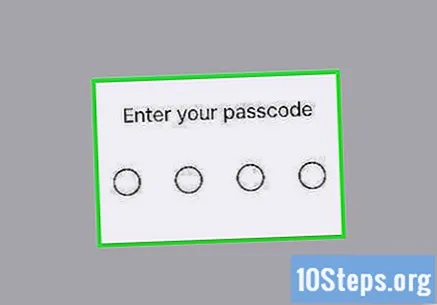
нажмите в Восстановление из резервной копии iCloud. Опция находится в верхней части меню настроек.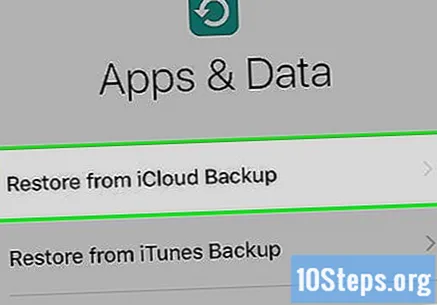
Введите свой Apple ID и пароль.
нажмите в Продвигать. Эта опция находится в правом верхнем углу экрана и дает доступ к странице «Положения и условия» Apple.
- Прокрутите страницу вниз, чтобы прочитать содержимое.
нажмите в Принять. Опция находится в правом нижнем углу экрана.
Щелкните резервную копию. Выберите резервную копию, которую вы создали перед удалением контактов iPhone.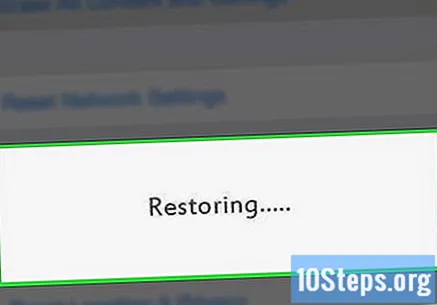
- IPhone начнет загрузку резервной копии iCloud. После восстановления будут переустановлены настройки, приложения и контакты.
Метод 3 из 3. Использование приложения для обмена сообщениями
Откройте приложение для обмена сообщениями. Он представлен зеленым значком с маленьким белым шариком на главном экране.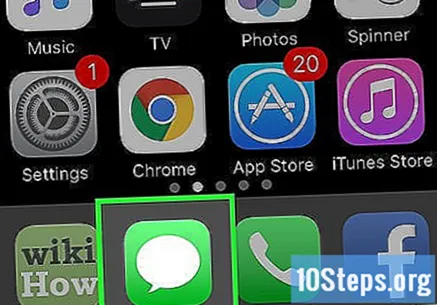
- Эта опция используется для получения контактов, которым вы ранее отправляли сообщения.
Щелкните значок «Новое сообщение». Опция представлена прямоугольником с карандашом и находится в правом верхнем углу экрана.
Начните вводить имя потерянного контакта.
Щелкните контактную информацию. Если вы найдете контакт в появившихся предложениях, щелкните его или номер, чтобы получить доступ к дополнительным данным.
подсказки
- Регулярно создавайте резервные копии своего iPhone с помощью iCloud или iTunes, чтобы упростить доступ к своим старым данным - на случай, если вы потеряете устройство или случайно что-нибудь сотрете.